Tạo nhạc của riêng bạn và chỉnh sửa siêu dữ liệu M4A của bạn một cách dễ dàng
Tệp M4A thường được tìm thấy dưới dạng định dạng tải xuống bài hát trong iTunes Store của Apple. Và nó là một trong những định dạng tệp phổ biến nhất được sử dụng khi tạo một bài hát. Và tất nhiên, nếu bạn đang sáng tác nhạc của riêng mình, bạn cần biết về thông tin được đính kèm với nhạc phim, còn được gọi là siêu dữ liệu. Hoặc ví dụ bạn muốn sửa một số thông tin thừa hoặc sai về các bản âm thanh.
Trong bài đăng này, chúng ta sẽ nói về siêu dữ liệu trong âm thanh và lý do tại sao cần phải chỉnh sửa nó. Cũng như công cụ tốt nhất mà bạn có thể tin tưởng để chỉnh sửa siêu dữ liệu âm thanh của mình. Tất cả những gì bạn phải làm là tham khảo thông tin được cung cấp trong bài đăng này vì chúng tôi cũng sẽ cung cấp cho bạn Trình chỉnh sửa siêu dữ liệu M4A.

- Phần 1. Tất cả về siêu dữ liệu và lý do bạn cần chỉnh sửa nó
- Phần 2. Trình chỉnh sửa siêu dữ liệu M4A tốt nhất từ trước đến nay
- Phần 3. Câu hỏi thường gặp về Trình chỉnh sửa siêu dữ liệu M4A
Phần 1. Tất cả về siêu dữ liệu và lý do bạn cần chỉnh sửa nó
Có thể bạn đã quen với thông tin mà bạn thấy trong mỗi bài hát mà chúng tôi phát trên trình phát đa phương tiện của mình, tuy nhiên, chúng tôi không biết rằng đây là siêu dữ liệu. Vậy, siêu dữ liệu là gì? Nó được sử dụng để đơn giản hóa thông tin dữ liệu cơ bản và giúp theo dõi và tương tác với dữ liệu cụ thể dễ dàng hơn. Cấu trúc siêu dữ liệu là một bảng trình bày chi tiết cách siêu dữ liệu sẽ được thu thập, cách tạo ra, cách biên dịch và mục tiêu mà siêu dữ liệu đó sẽ được sử dụng.
Bạn có thể tự hỏi tầm quan trọng của việc chỉnh sửa siêu dữ liệu là gì, có rất nhiều lý do. Ví dụ: bạn đã tải xuống tệp M4A và nhận thấy rằng có một số thông tin không chính xác như tên tác giả, tên bài hát, tên người biểu diễn, thể loại âm nhạc, thể loại âm thanh, v.v. . Thông tin này có thể được chỉnh sửa để làm nổi bật nội dung trong mỗi tệp. Nó cũng hỗ trợ phân loại trong thiết bị lưu trữ. Nó cũng đặc biệt hữu ích nếu bạn thích sáng tác các bài hát. Thông qua sự trợ giúp của việc chỉnh sửa siêu dữ liệu, bạn có thể nắm quyền sở hữu bài hát của mình bằng cách đưa thông tin của bạn vào đó.
Phần 2. Trình chỉnh sửa siêu dữ liệu M4A tốt nhất từ trước đến nay
Bạn có thể đang cuộn qua internet và tìm trình chỉnh sửa siêu dữ liệu tốt nhất cho tệp của mình và phần nào đó đang bối rối về việc sử dụng công cụ nào hoặc công cụ nào phù hợp với khả năng của bạn, thì đây là một giải pháp cho bạn. Bạn chỉ có thể hoàn toàn phụ thuộc vào Vidmore Video Converter. Phần mềm chuyên nghiệp này tương thích với cả Mac và Windows do đó sẽ không có vấn đề gì khi nói đến khả năng tương thích. Ngoài ra, bạn không phải lo lắng về cách điều hướng công cụ vì nó cung cấp giao diện thân thiện với người dùng, giúp bạn dễ dàng chỉnh sửa thông tin âm thanh của mình. Vì vậy, ngay cả khi bạn là người mới bắt đầu, bạn vẫn có thể dễ dàng hiểu nó.
Nó thực sự là một cửa hàng tổng hợp vì bạn có thể cắt và cắt các bản âm thanh của mình cũng như loại bỏ các phần không mong muốn thông qua công cụ này. Điều này có thể được thực hiện thông qua phiên cắt. Một điều nữa là bạn có thể kiểm soát chất lượng của âm thanh bằng cách điều hướng cài đặt của âm thanh và sắp xếp tốc độ bit, tốc độ lấy mẫu và kênh. Điều làm cho người dùng thuận tiện hơn là bạn có thể chọn định dạng mà bạn yêu cầu trên tệp của mình.
Không giống như các phần mềm khác không hoạt động nếu không có sự trợ giúp của kết nối internet, Vidmore Video Converter vẫn hoạt động tốt nhất ngay cả khi nó hiện đang được hỗ trợ bởi internet. Bên cạnh đó, nó cũng là một trình tiết kiệm thời gian vì nó cho phép chuyển đổi nhanh hơn bất chấp kích thước tệp. Điều duy nhất mà nó không có là phiên bản di động.
Và tại thời điểm này, chúng tôi sẽ dạy bạn chỉnh sửa siêu dữ liệu M4A của bạn thông qua chương trình chuyên nghiệp này.
Bước 1: Tải xuống Trình chỉnh sửa siêu dữ liệu M4A
Trước khi bạn có thể có được công cụ này, bạn cần phải có được nó bằng cách nhấp vào Tải xuống nút đưa ra bên dưới. Sau đó, cài đặt chương trình và để nó chạy trên thiết bị của bạn. Sau khi bạn có được Vidmore Video Converter thành công, bây giờ bạn có thể mở nó.
Bước 2: Thêm tệp M4A
Sau khi mở chương trình, bạn sẽ thấy giao diện chính. Chỉ cần nhấp vào Thêm các tập tin ở phần trên bên trái của màn hình hoặc bạn cũng có thể đánh dấu vào Thêm biểu tượng trên phần trung tâm của màn hình để bạn thêm các tệp M4A của mình.
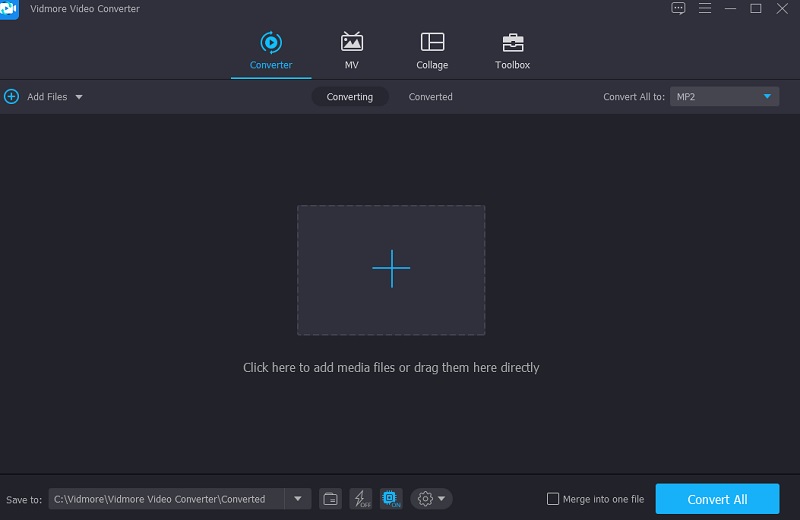
Bước 3: Chỉnh sửa siêu dữ liệu M4A
Sau khi thêm tệp M4A vào Mốc thời gian, bây giờ bạn có thể chỉnh sửa siêu dữ liệu. Chỉ cần chuyển đến biểu tượng chữ i có màu xanh lam ở phía bên phải của bản âm thanh. Sau đó, bạn sẽ thấy thông tin mà bạn sẽ cần phải điền vào, chẳng hạn như Tiêu đề, Họa sĩ, Thể loại, và như thế. Chỉ cần đưa dữ liệu bạn muốn xem vào nhạc phim của mình.
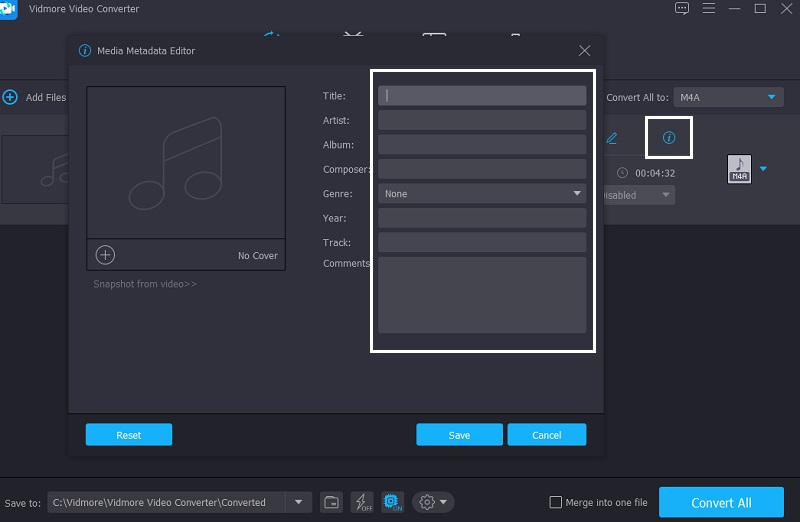
Bên cạnh đó, bạn cũng có thể tùy chỉnh ảnh bìa của các bản âm thanh. Bạn chỉ cần nhấp vào Thêm dấu hiệu rằng bạn sẽ thấy bên dưới khung và chọn từ Thư viện ảnh mà bạn muốn xem bất cứ khi nào bạn phát các bản âm thanh của mình trên trình phát đa phương tiện. Sau đó nhấp vào Tiết kiệm cái nút.
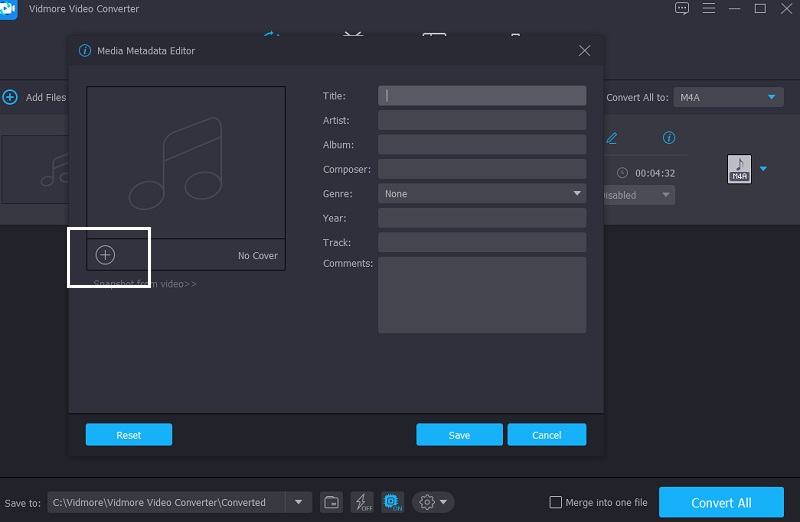
Bước 4: Chuyển đổi tệp M4A
Cuối cùng, sau khi nhập thông tin về các bản âm thanh và chèn ảnh bìa, bây giờ bạn có thể tiến hành quá trình chuyển đổi. Để áp dụng các thay đổi, hãy nhấp vào Chuyển đổi tất cả và đợi quá trình chuyển đổi kết thúc.
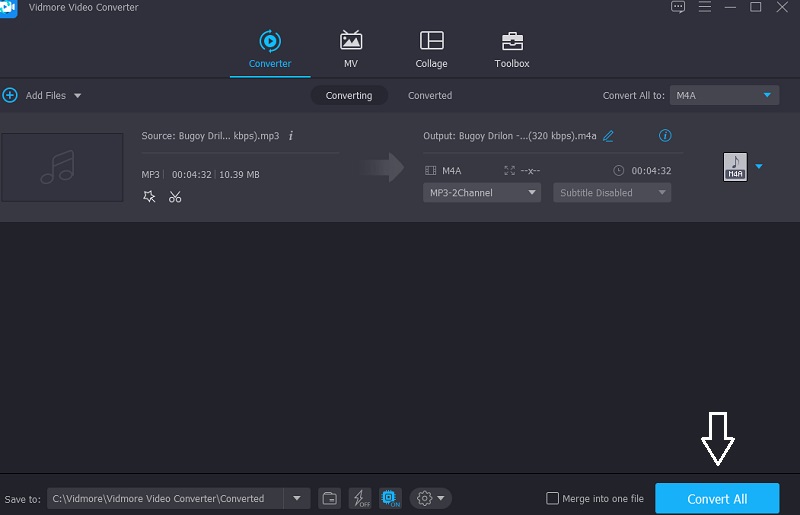
Phần 3. Câu hỏi thường gặp về Trình chỉnh sửa siêu dữ liệu M4A
Những loại định dạng tệp nào có thông tin đầy đủ về siêu dữ liệu?
Các định dạng FLAC, AIFF và MP3 tận dụng tối đa siêu dữ liệu, nhưng các tệp WAV chỉ cho phép một lượng nhỏ đầu vào siêu dữ liệu.
Phần quan trọng nhất của siêu dữ liệu cần có trong tệp M4A là gì?
Thông thường, thông tin cần thiết nhất trong siêu dữ liệu của M4A là tên chương trình và tiêu đề tập.
Siêu dữ liệu có thể bị làm giả không?
Có, chỉ với một vài cú nhấp chuột, bạn có thể thay đổi tên hoặc thông tin được cung cấp trên siêu dữ liệu của bản âm thanh.
Phần kết luận
Qua thông tin đã cho ở trên, chúng tôi có thể nói rằng việc nhập siêu dữ liệu vào các bản âm thanh của chúng tôi là rất quan trọng, đặc biệt nếu chúng tôi muốn có quyền sở hữu âm thanh của mình. Đó là lý do tại sao cũng cần phải có trình chỉnh sửa siêu dữ liệu M4A để bạn kiểm soát thông tin trên nhạc phim của mình. Đặc biệt là đối với trường hợp chúng tôi muốn sửa hoặc thay đổi thông tin trên tệp của mình. Và với sự trợ giúp của Vidmore Video Converter, bạn có thể dễ dàng chỉnh sửa siêu dữ liệu M4A trên Mac và Windows.


